Notre site est entièrement gratuit grâce à la publicité.
Celle-ci nous permet de vous offrir un contenu de qualité.
Merci de nous soutenir en désactivant votre bloqueur.

Se retirer d'un réseau social n'est pas toujours aisé et pour cause : leurs usagers sont leur fond de commerce. Il est ainsi dans leur intérêt que nous restions connectés, quitte à ne mettre nos comptes qu'en pause quand on les ferme pour mieux nous tenter de revenir plus tard. Quitter définitivement X (anciennement Twitter), Instagram, Facebook ou encore TikTok ne se fait donc pas sans connaître étroitement leurs sites.
X est le réseau social le plus facile à quitter. Commencez par vous connecter sur votre compte via un ordinateur puis, dans le volet de gauche, en bas, cliquez sur "Plus". Continuez sur "Paramètres et support" et de là, allez dans "Paramètres et confidentialité".
Dans le volet baptisé "Compte" à droite maintenant, cliquez sur la bien-nommée option "Désactiver votre compte". Tout en bas de la page suivante se trouve l'inscription "Désactiver" en rouge. Cliquez dessus.
Vous devez maintenant entrer votre mot de passe avant de valider en cliquant sur "Désactiver" à nouveau. Une nouvelle page s'ouvre alors, vous confirmant que votre compte a bien été désactivé.
Pour supprimer votre compte depuis l'application X, vous devez commencer par appuyer sur votre photo de profil. Déroulez ensuite le menu "Paramètres et support", tout en bas, pour y sélectionner l'option "Paramètres et confidentialité".
L'itinéraire est alors identique à celui emprunté sur ordinateur, à savoir "Compte -> Désactiver votre compte -> Désactiver (en rouge)". Entrez ensuite votre mot de passe et appuyez sur "Désactiver". Un dernier pop-up apparaît alors pour vous retenir. Si vous êtes décidé, sélectionnez "Oui, désactiver" pour achever de désactiver votre compte.
Attention toutefois, car dans tous les cas, que ce soit sur ordinateur ou via l'application, il ne s'agit pas ici d'une suppression proprement dite, mais d'une désactivation. La nuance ? Dans le cas d'une suppression, votre compte est définitivement fermé et vos données supprimées (même si de l'aveu même des plateformes, il se peut qu'il en subsiste tout de même des traces sur leurs serveurs). Dans le cas d'une désactivation par contre, aucune donnée n'est supprimée et votre compte disparaît juste des radars. Il est donc encore possible de le récupérer.
La démarche entamée ici n'aboutit ainsi pas à une suppression, mais à une désactivation. Pour que votre compte soit définitivement supprimé, il vous faudra absolument ne pas vous y connecter dans les 30 jours suivant cette désactivation. Dans le cas contraire, il se réactivera et vous devrez tout recommencer.
Pour quitter Instagram depuis votre ordinateur, commencez par vous connecter à votre compte puis cliquez sur "Plus" en bas à gauche et de là, allez dans "Paramètres". Faites maintenant défiler l'onglet du milieu jusqu'en bas et cliquez sur la rubrique "Aide". Sur le volet de droite maintenant, sélectionnez "Pages d'aide".
Sur la gauche, déroulez le menu intitulé "Gérer votre compte", puis choisissez "Supprimer votre compte". Sur le volet de droite maintenant, cliquez sur "Supprimer votre compte Instagram" et un long texte va se dérouler. Repérez un lien, en gras, nommé "Supprimer votre compte" et cliquez dessus. Un nouvel onglet va alors s'ouvrir sur une liste de choix vous invitant à expliquer pourquoi vous souhaitez supprimer votre compte. Choisissez n'importe quelle raison.
Une fois votre choix fait, vous serez invité à entrer votre mot de passe. Puis, cliquez sur le bouton en bas à droite intitulé "Supprimer [nom de votre compte]". Un dernier pop-up apparaîtra alors, vous demandant confirmation de la suppression de votre compte. Faites "Ok" pour en finir avec le processus de suppression.
Vous pouvez tout à fait quitter Instagram depuis l'application. Pour cela, allez tout d'abord dans votre profil (en bas à droite), puis appuyez sur le menu hamburger (les 3 barres parallèles en haut à droite). Dans le menu qui s'affiche alors, appuyez sur "Espace Comptes", puis entrez dans "Informations personnelles". Là, choisissez "Propriété et contrôle du compte" puis sélectionnez la seule option disponible, à savoir "Désactivation ou suppression".
Choisissez maintenant votre compte et dans les choix qui s'affichent après coup, sélectionnez "Supprimer le compte" avant d'appuyer sur "Continuer". Instagram vous propose alors toute une liste de raisons pour lesquelles vous pourriez vouloir fermer votre compte. Choisissez ce qui vous correspond ou appuyez directement sur "Continuer" : ici, vous n'êtes apparemment pas obligé de choisir. L'application vous demandera alors d'entrer votre mot de passe. Cela fait, appuyez maintenant sur le bouton "Supprimer [nom de votre compte]". Plus qu'une étape : choisissez "Ok" lors de la demande de confirmation qui apparaît et vous en avez terminé.
Tout comme avec X, votre compte Instagram n'est pour l'instant que désactivé. Il vous faudra donc vous en tenir éloigner pendant 30 jours (ne pas vous reconnecter) afin que la suppression soit effective. Si vous vous connectez tout de même à votre compte pendant ce laps de temps, votre compte sera réactivé.
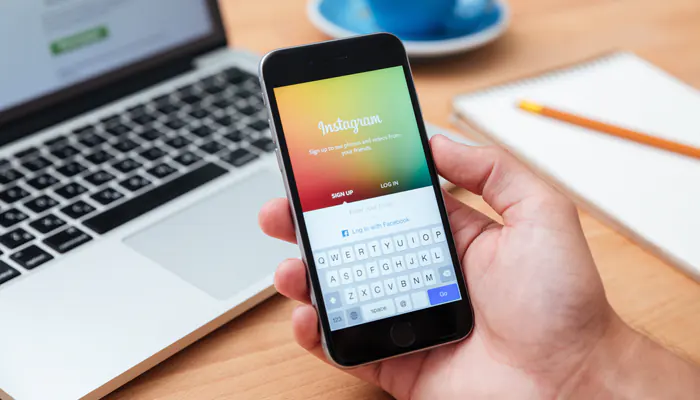
Ouvrez votre compte Facebook sur un ordinateur et cliquez sur votre photo de profil en haut à droite. Là, sélectionnez "Paramètres et confidentialité" puis, depuis le nouveau menu qui s'affiche après coup, entrez dans "Paramètres".
Sur la page qui s'affiche, avisez un encart intitulé "Espace Comptes" sur le volet de gauche. Cliquez dessus (n'importe où dans l'encart) et cela va vous emmener sur une nouvelle page. Sur le volet de gauche, sélectionnez l'option "Informations personnelles", puis, à droite, entrez dans "Propriété et contrôle du compte". Cela va ouvrir une fenêtre pop-up avec 2 choix. Cliquez sur "Désactivation ou suppression".
Choisissez maintenant le compte que vous souhaitez supprimer puis, dans les choix qui apparaissent, cochez "Supprimer le compte" avant de cliquer sur le bouton bleu "Continuer". Facebook vous demandera alors les raisons de votre suppression. Donner une réponse est facultatif, aussi vous pouvez jouer le jeu ou directement appuyer sur "Continuer".
Maintenant, Facebook vous propose plusieurs options dans le cas où vous souhaitez sauvegarder vos contenus en les téléchargeant. Une fois que vous êtes prêt, cliquez sur "Continuer" (nous y sommes presque). Vous devez maintenant entrer votre mot de passe et faire "Continuer". Une ultime mise en garde apparaît alors, ignorez-la et terminer le processus en sélectionnant "Supprimer le compte".
La procédure est la même depuis l'application Facebook avec tout de même un petit raccourci : une fois que vous avez cliqué sur votre photo de profil, le petit engrenage en-dessous (à gauche de la loupe de recherche) vous emmènera directement dans "Paramètres". A partir de là, le parcours sera donc "Espace Comptes -> Informations personnelles -> Propriété et contrôle du compte -> Désactivation ou suppression".
Sélectionnez le compte à supprimer. Deux choix apparaitront alors : vous devez choisir "Supprimer le compte" puis faire "Continuer". On vous demandera ensuite pourquoi vous voulez fermer votre compte. Répondre n'est pas obligatoire, aussi vous pouvez immédiatement appuyez sur "Continuer". Sur la nouvelle page qui s'affiche, vous pouvez télécharger vos données pour les sauvegarder si vous le désirez. Appuyez sur "Continuer" pour avancer à l'étape suivante qui est celle du mot de passe. Renseignez le vôtre et faites "Continuer". Au pop-up qui apparaît ensuite, appuyez sur "Supprimer le compte" pour achever la démarche.
Au sortir du processus, gardez en tête que Facebook n'a en réalité fait que désactiver votre compte. Ce dernier ne sera réellement supprimé que 30 jours après cette démarche. En attendant, ne vous reconnectez plus au risque qu'il soit de nouveau réactivé.
Accédez à votre compte TikTok depuis un ordinateur et assurez-vous d'être sur votre profil (et non sur le Creator Center). Cliquez ensuite sur votre image de profil (en haut à droite) puis rendez vous dans "Paramètres". Là, la première ligne sur la droite sera l'option de suppression de compte, sous "Contrôle du compte".
Appuyez donc sur le lien "Supprimer" en rouge et une fenêtre pop-up s'affichera. Cliquez maintenant sur le bouton rouge "Continuer" et vous serez invité à entrer votre mot de passe. Une fois cela fait, cliquez sur le bouton rouge "Supprimer le compte" pour voir un ultime pop-up vous demander confirmation de l'action. Achevez de désactiver votre compte maintenant en cliquant une dernière fois sur "Supprimer".
Si vous désirez quitter le réseau TikTok depuis l'application, les choses changent un peu. Tout d'abord, allez dans la rubrique "Profil" (en bas à droite), puis sélectionnez le menu hamburger (les 3 lignes horizontales parallèles en haut à droite). Dans le menu qui apparaît alors, choisissez la dernière option, soit "Paramètres et confidentialité". Une fois dedans, sélectionnez "Compte" puis "Désactiver ou supprimer le compte".
Dans le nouveau menu, pressez l'option "Supprimer le compte définitivement". Sélectionnez ensuite une raison quelconque à la suppression du compte, puis faites "Continuer". TikTok vous donnera alors la possibilité de sauvegarder vos données en les téléchargeant. Pour passer à l'étape suivante, il ne faudra pas oublier de cocher l'option disant que vous reconnaissez poursuivre le processus de suppression de compte avant de faire "Continuer".
Un autre avertissement s'affiche, appuyez sur le bouton rouge "Continuer" pour que l'application vous invite à entrer votre mot de passe. Faites-le, puis appuyez sur "Supprimer le compte". Un ultime pop-up apparaît alors. Choisissez "Supprimer" pour, enfin, désactiver votre compte.
Comme sur les autres plateformes sociales, TikTok vous laisse 30 jours pour revenir sur votre décision et ne supprimera réellement votre compte qu'après ce délai. Si vous vous reconnectez dans ce laps de temps, votre compte sera donc réactivé, vous voilà prévenu.